Fixa Red Dot on Discord Icon i Windows 10
Miscellanea / / June 08, 2022
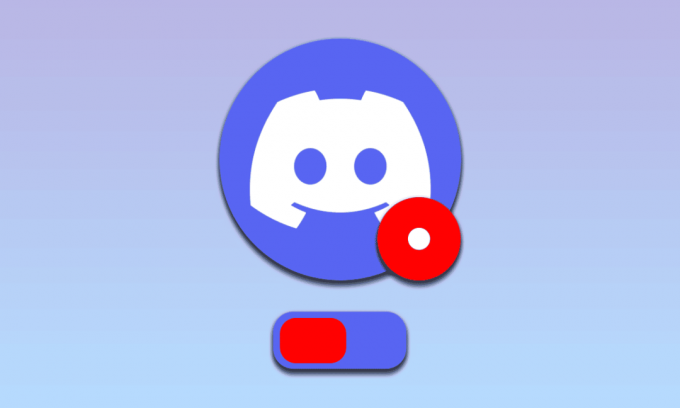
En av de mest populära apparna bland användare för kommunikation och strömmande spel är Discord-appen. Det har varit minimala problem med appen, vilket gör att den är pålitlig. Men några klagomål om den röda pricken på Discord-ikonen togs upp på många forum. Den röda pricken är inte en indikation på något problem med Discord-appen utan för de olästa meddelandena i appen. En av korrigeringarna för att ta bort röd prick på Discord-ikonen är inställningen för Discord olästa meddelandemärke. Även om den röda pricken inte indikerar några problem som behöver lösas, är den röda pricken på Discord-ikonen ganska irriterande för användarna. Metoderna i artikeln syftar till att rensa den röda pricken och ge dig en bättre upplevelse av att använda Discord-appen.
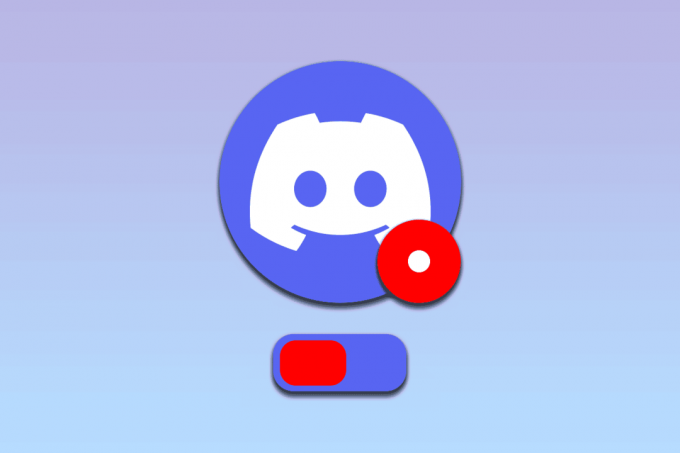
Innehåll
- Hur man fixar Red Dot on Discord Icon i Windows 10
- Metod 1: Ändra inställningar för specifik server
- Metod 2: Stäng av inställningen för oläst meddelandemärke
- Metod 3: Ändra avatarstatus
- Metod 4: Ändra aktivitetsfältsinställning
- Metod 5: Installera om Discord
- Metod 6: Kontakta Discord Support
Hur man fixar Red Dot on Discord Icon i Windows 10
Den röda pricken på Discord-ikonen visas vanligtvis för att indikera att det finns olästa meddelanden i Discord-appen. Läs alla meddelanden i alla enskilda kanaler och servrar för att fixa den röda pricken på Discord-appen.
Metod 1: Ändra inställningar för specifik server
Du kan använda metoderna som beskrivs nedan för att ändra inställningarna på en viss server på Discord-appen för att åtgärda problemet med Discord-appen.
Alternativ I: Välj Markera som läst alternativ i servern
Om du har många meddelanden på någon Discord-server och inte kan läsa alla meddelanden individuellt kan du prova metoden här. Med den här metoden kan du välja markeringen som läsalternativ för att servern ska ta bort den röda pricken på Discord-ikonen.
1. Använd sökfältet för att söka efter Disharmoni app och starta appen på din PC.
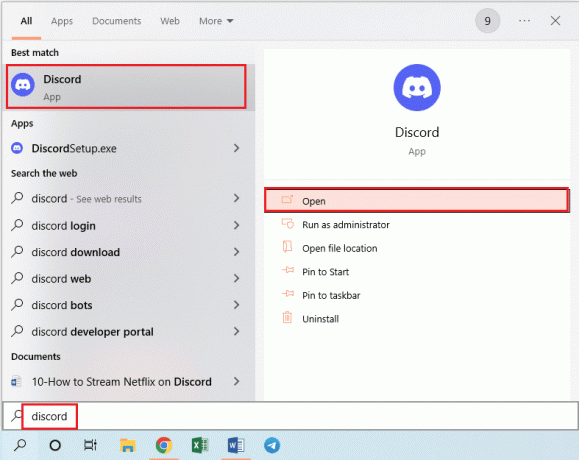
2. Högerklicka på en server i fältet i den vänstra rutan på hemsidan och klicka på alternativet Markera som läst i listan för att välja alternativet markera som läst för servern.
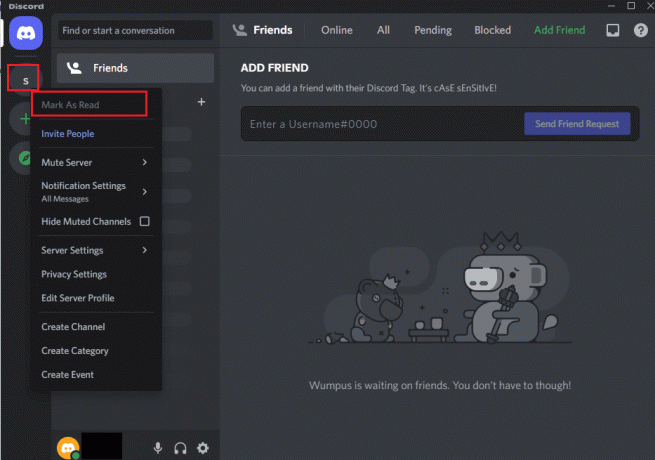
Alternativ II: Stäng av meddelanden i servern
Om du är en del av en server som skickar reklammeddelanden regelbundet, kan du prova tysta aviseringar på serveralternativet för att ta bort den röda pricken på Discord-ikonen. Läs artikeln på hur man tystar aviseringarna i Discord-appen med hjälp av länken här.

Läs också:Hur man går live på Discord
Metod 2: Stäng av inställningen för oläst meddelandemärke
Vanligtvis skulle du få meddelanden från Discord-appen om du har aktiverat det olästa meddelandemärket i appen. Följ stegen i den här metoden för att stänga av inställningen för att ta bort den röda pricken på Discord-ikonen.
1. Använd sökfältet för att söka efter Disharmoni app och starta appen på din PC.

2. Klicka på Användarinställningar knappen eller kugghjulsikonen i det nedre vänstra hörnet på startsidan.
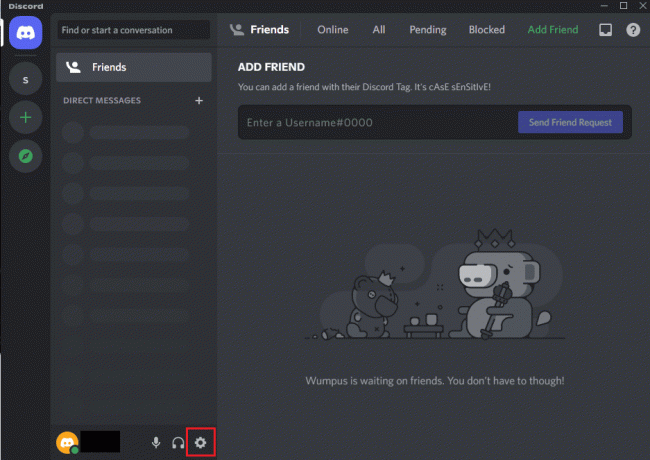
3. Klicka på Aviseringar i APP INSTÄLLNINGAR i den vänstra rutan i fönstret och växla av Inställningen Aktivera märke för oläst meddelande i listan.
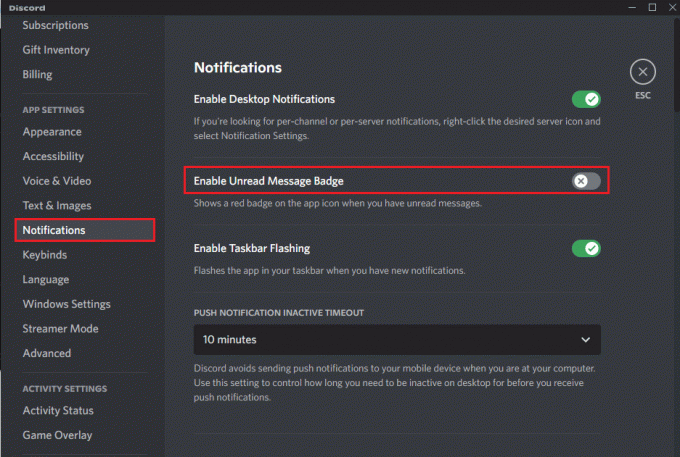
4. Klicka på ESC ikonen i fönstret för att stänga inställningsfönstret.
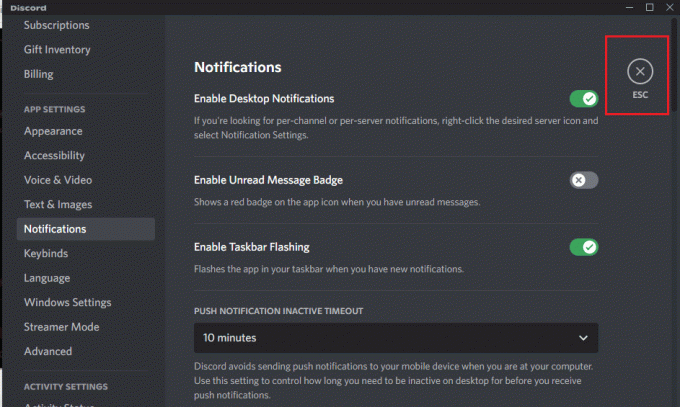
Metod 3: Ändra avatarstatus
Ibland kan du ha ställt in statusen för ditt Discord-konto som Stör ej. Detta skulle indikeras av en röd prick med en vit linje i mitten av pricken över avataren i själva Discord-appen. För att ta bort denna röda prick på Discord-ikonen behöver du helt enkelt ställa in en annan status för Discord-kontot genom att ändra den på din Avatar.
1. Använd sökfältet för att söka efter Disharmoni app och starta appen på din PC.
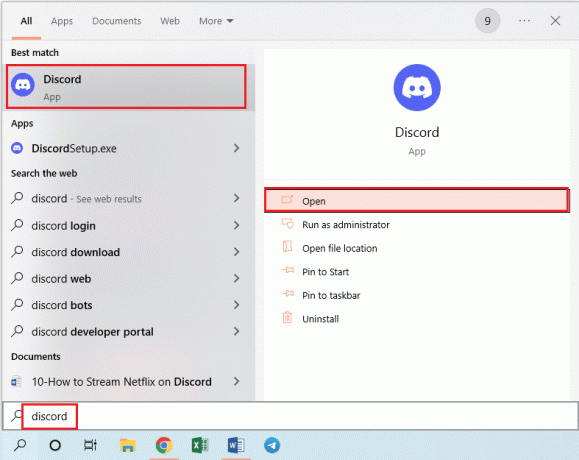
2. Klicka på Avatar bredvid ditt kontonamn i det nedre vänstra hörnet på Discord-hemsidan.
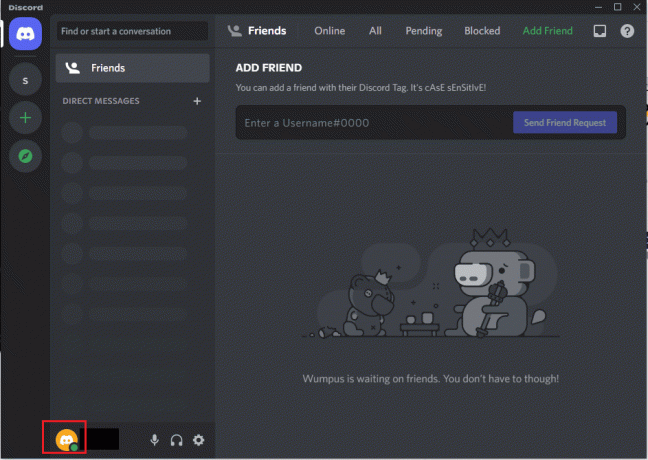
3. Klicka på någon annan status som t.ex Uppkopplad på andra listan än Stör inte status.
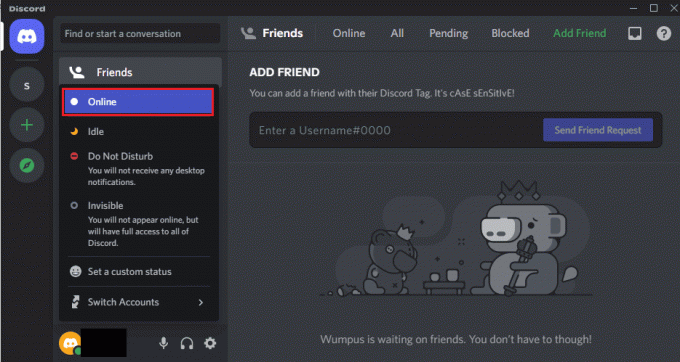
Läs också: Hur man tar bort Discord
Metod 4: Ändra aktivitetsfältsinställning
Om Discord-ikonen är tillgänglig i Aktivitetsfältet kan du tycka att den är störande med den röda pricken på Discord-ikonen. Med metoden i det här avsnittet kan du ta bort Discord-ikonen från Aktivitetsfältet och ändra inställningen för Aktivitetsfältet.
1. tryck på Windows + jag nycklar tillsammans för att öppna inställningar.
2. Klicka på Personalisering alternativ i menyn som visas.
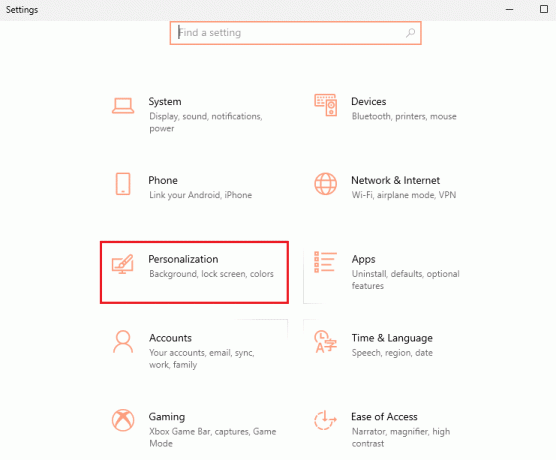
3. Klicka på Aktivitetsfältet fliken i den vänstra rutan i fönstret och klicka på Välj vilka ikoner som ska visas i aktivitetsfältet alternativet i Meddelandefältet.
Notera: Du kan också söka efter Aktivitetsfältets inställningar i sökfältet för att navigera till den här sidan.
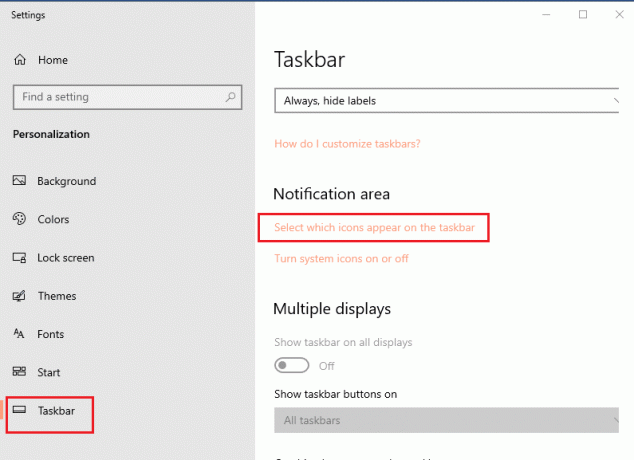
4. På nästa Välj vilka ikoner som ska visas i aktivitetsfältet fönster, växla av de Disharmoni app för att ändra inställningen i Aktivitetsfältet.
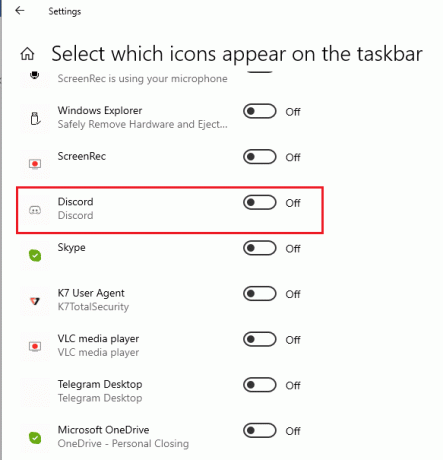
Metod 5: Installera om Discord
Om ingen av metoderna fungerar för dig att rensa den röda pricken på Discord-ikonen, kan problemet bero på Discord-appen. För att åtgärda problemen med Discord-appen kan du försöka avinstallera appen och sedan installera om den på nytt på din dator. Följ metoden som beskrivs i artikeln här för att installera om Discord-appen med hjälp av länken här,
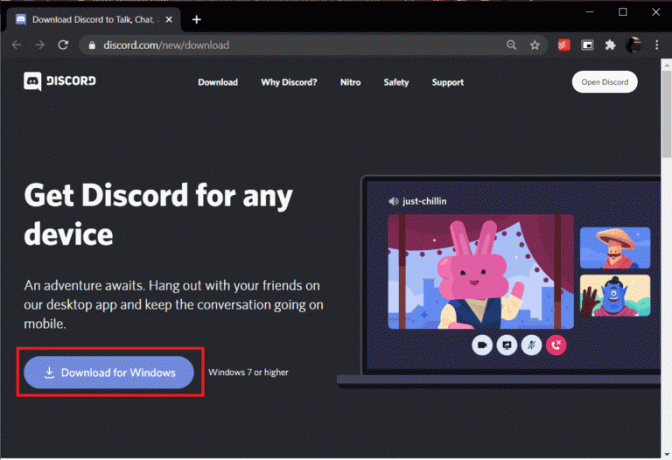
Läs också:Hur man fixar Discord håller på att frysa
Metod 6: Kontakta Discord Support
Om du fortfarande inte kan lösa och ta bort den röda pricken på Discord-ikonen kan du försöka kontakta Discord supportteam för ytterligare hjälp i frågan. Skicka ett e-postmeddelande till Discord-supportteamets officiella sida och adresserar problemet till dem. Du kommer att få ett svar från dem inom några dagar för att ta bort den röda pricken.
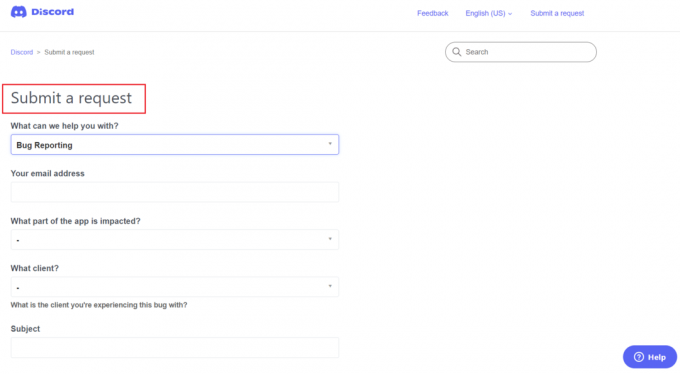
Vanliga frågor (FAQs)
Q1. Är den röda pricken på Discord-ikonen en indikation på skadliga filer?
Ans.Nej, det betyder helt enkelt att du har några olästa meddelanden på Discord-appen. Därför indikerar den röda pricken inte nödvändigtvis några skadliga filer på Discord-appen.
Q2. Är det nödvändigt att ha den röda pricken på Discord-ikonen?
Ans. Den röda pricken på Discord-ikonen betyder att det finns olästa meddelanden i Discord-appen. Användare tar vanligtvis bort den röda pricken för att få en bättre användarupplevelse och det är inte nödvändigt att ta bort den röda pricken på Discord-ikonen.
Rekommenderad:
- Fixa att Chrome inte sparar lösenord i Windows 10
- Hur man lämnar kontoret i team
- Vilket är bättre mellan Discord vs TeamSpeak?
- Hur man skärmdelar Netflix på Discord
Artikeln diskuterar metoderna för att analysera och ta bort röd prick på Discord-ikonen på Windows 10. Inställningen för Discord olästa meddelandemärke för att ta bort röd prick på Discord-ikonen diskuteras också i artikeln. Implementera metoderna i artikeln och låt oss veta förslagen och frågorna från din sida i kommentarsfältet nedan.



